小键盘数字录入练习(考试版)
小键盘指法练习

小键盘指法练习引言随着计算机的普及和发展,键盘已经成为我们日常生活中不可或缺的一部分。
无论是在办公室中还是在家里,键盘都扮演着重要的角色。
为了提高用键盘输入速度和准确性,键盘的指法练习变得尤为重要。
在本文中,我们将重点介绍小键盘指法练习,了解如何正确使用小键盘以及如何通过练习来改善你的小键盘输入技巧。
第一节:小键盘的基本结构和功能小键盘,也称为数字键盘,通常包括数字键、运算符键和一些常用功能键。
它位于键盘右侧,并且通常由“Num Lock”键控制。
小键盘的基本结构和功能如下:1. 数字键:小键盘上的数字键从0到9,用于输入数字。
2. 运算符键:小键盘上的运算符键包括加号、减号、乘号和除号,用于进行基本的数学运算。
3. 功能键:小键盘还包括一些常用的功能键,如回车键、小数点键和删除键,以及一些特殊功能键,如Page Up、Page Down、Home和End键。
第二节:正确的小键盘指法正确的小键盘指法可以帮助你更快地输入数字和进行基本的运算。
下面是一些小键盘指法的基本原则:1. 手指位置:在使用小键盘时,应当保持手指的自然伸展,手腕轻松,手指悬空轻触小键盘。
2. 高效的移动:为了更高效地移动手指,我们应当将大拇指放在“0”键上,然后使用其他手指来敲击其他的数字键和运算符键。
3. 连续的输入:尽量减少手指的离开和重新放置,以使输入更加连续和流畅。
第三节:小键盘指法练习方法除了了解小键盘的结构和正确的指法外,进行小键盘指法练习也是非常重要的。
下面是一些小键盘指法练习的方法:1. 基本练习:选择一个字母或数字序列或一个简短的单词,反复在小键盘上输入,直到你达到了准确和快速输入的水平。
2. 数字练习:从1到9的数字键开始,反复输入每一个数字,尽量减少手指离开小键盘的次数,并提高你的输入速度。
3. 运算符练习:尝试使用小键盘上的运算符键进行基本的数学运算,例如加、减、乘和除法。
通过练习,你可以更熟练地使用这些键,并提高你的计算速度和准确性。
小键盘数字录入-银行数字录入练习.小键盘练习.数字键练习.翻打传票式.随机数字(启用宏即可使用)
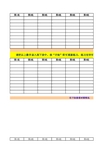
第2组
第3组
第4组
第5组
第6组
请把以上数字录入到下表中,按“开始”即可重新练习,练习完毕可在下拉查看对
第1组 第2组 第3组 第4组 第5组 第6组
往下拉查看对错情况
第1组
第2组
第3组
第4组
第5组
第6组
1 1 1 1 1 1 1 1 1 1
1 1 1 1 1 1 1 1 1 1
1 1 1 1 1 1 1 1 1 1
1 1 1 1 1 1 1 1 1 1
1 1 1 1 1 1 1 1 1 1
1 1 1 1 1 1 1 1 1 1
第7组
第8组
第9组
第10组 请输入练习时长: 计时:
QQ:809635632
练习完毕可在下拉查看对错情况,加油哦,小伙伴们!
第7组 第8组 第9组 第10组
错情况
第7组
第8组
第9组Leabharlann 第10组1 1 1 1 1 1 1 1 1 1
1 1 1 1 1 1 1 1 1 1
1 1 1 1 1 1 1 1 1 1
1 1 1 1 1 1 1 1 1 1
0:05:00 0:05:00
说明: 打开本文件之后,选 择“工具”—“宏” —“安全性”—“中 ”确定,关闭Excel 并重新打开本文件, 选择“启用宏”即可 点击“开始”进行练 习。(2007版本的操 作:左上角“自定义 快速访问工具栏”— “其他命令”—“信 任中心”—“信息中 心设置”—“宏设置 ”—“启用所有宏” —关闭Excel并重新 打开本文件。)
数字小键盘的功能及指法练习

数字小键盘的功能及指法练习
小键盘是用右手操作的。
首先右手中指放在小键盘的“定键”5上,该键下边有凸起的短横杠,便于触摸定位。
小键盘的基准键位是“ 4, 5,6”,分别由右手的食指、中指和无名指负责。
在基
准键位基础上,小键盘左侧自上而下的“Num Lock ,7, 4,l”四个键由食指负责;同理
中指负责“/除,8, 5,
2”四个键;无名指负责“*乘,9,6,3”和“上档键.小数点或下档键Del删除键”五个键;右侧的“一减、十加、Enter回车键”三个键由小指负责;大拇指负责“上档键O
或下档键Ins插入键”。
数字小键盘区的左上角有一个 Num Lock 键,叫做数字锁定键,它的作用主要用来打
开和关闭数字小键盘区。
按一下该键,数字小键盘区上面的【Num Lock
】键指示灯亮,表明此时数字小键盘区为开启状态;再按下该键,指示灯灭,此时
数字小键盘区为关闭状态,就不能用数字小键盘来输入数字了,而是键位处于下档键位置
为光标控制状态,具有编辑文字排版和光标控制功能:使用光标键→←↑↓、行首键Home 及行首组合键Ctre+Home控制光标快速移动到文章的开头、行尾键End及行尾组合键
Ctre+End控制光标快速移动到文章的末尾、向前翻页键Pg
Up、向后翻页键pg Dn,以及删除键Del、插入键Ins。
插入键用于插入字符和对字符进行改写转换。
按照上述内容规定的指法指导,反复练习,只需一天,就可以不看键盘,凭着键位记忆,进行盲打操作了。
感谢您的阅读,祝您生活愉快。
数字小键盘的基本指法练习
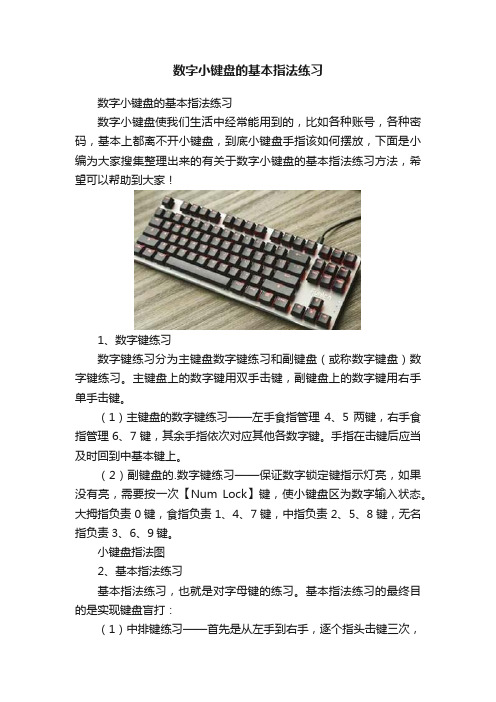
数字小键盘的基本指法练习
数字小键盘的基本指法练习
数字小键盘使我们生活中经常能用到的,比如各种账号,各种密码,基本上都离不开小键盘,到底小键盘手指该如何摆放,下面是小编为大家搜集整理出来的有关于数字小键盘的基本指法练习方法,希望可以帮助到大家!
1、数字键练习
数字键练习分为主键盘数字键练习和副键盘(或称数字键盘)数字键练习。
主键盘上的数字键用双手击键,副键盘上的数字键用右手单手击键。
(1)主键盘的数字键练习——左手食指管理4、5两键,右手食指管理6、7键,其余手指依次对应其他各数字键。
手指在击键后应当及时回到中基本键上。
(2)副键盘的.数字键练习——保证数字锁定键指示灯亮,如果没有亮,需要按一次【Num Lock】键,使小键盘区为数字输入状态。
大拇指负责0键,食指负责1、4、7键,中指负责2、5、8键,无名指负责3、6、9键。
小键盘指法图
2、基本指法练习
基本指法练习,也就是对字母键的练习。
基本指法练习的最终目的是实现键盘盲打:
(1)中排键练习——首先是从左手到右手,逐个指头击键三次,
然后用拇指击空格键,寻找指法和手感,揣摩击键的方法。
第二步,配合练习软件按照屏幕的提示,实行盲打,寻找正确的键位,直到能够盲打为止。
(2)上排键练习——在进行上排键的练习前一定要掌握中排键的击键方法,并按照中排键的击键练习步骤进行。
(3)下排键练习——下排键的练习方法与上排键的练习相同,在中排键的基础上进行。
最后可以混合三排键进行练习。
以上就是数字小键盘的基本指法练习,希望看完本文章以后能对大家有所帮助。
